Как да се даде възможност за автоматично влизане, без да въвеждате парола на Windows 8
Когато компютърът работи само един човек, по-лесно е да влезете в системата, без да въвеждате парола всеки път.
Ние използваме горещи клавиши: "Win + R", а след това на началния екран въведете заявка низ netplwiz. След това внимателно, изучаващи компютърни потребители изберете желаното име и премахва отметката в "Трябва да въведете потребителско име и парола" и натиснете OK в долната част. След това ще се появи нов прозорец, където ще бъдете помолени за избрания потребител, за да въведете парола, за да потвърдите, а след това върху бутона OK. Сега всичко е възможно да се влезе windose 8.1, без да въвеждате парола, когато излезете или рестартира.
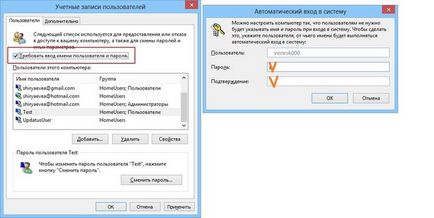
система избра този отговор най-добре
Клавишната комбинация Win + R,
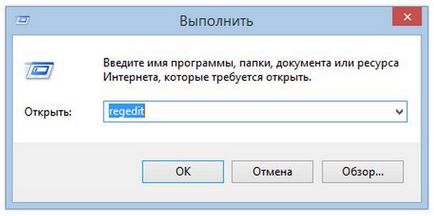
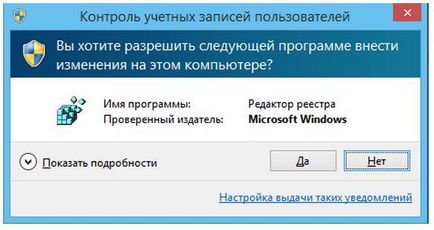
Ние сме съгласни. Ctrl + F в полето за търсене въведете AutoAdminLogon. и да направи промени в клон на регистъра HKEY_LOCAL_MACHINE \ Software \ Microsoft \ Windows NT \ CurrentVersion \ Winlogon.
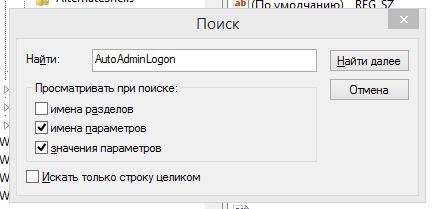
Според констатацията, променете стойността на 1.
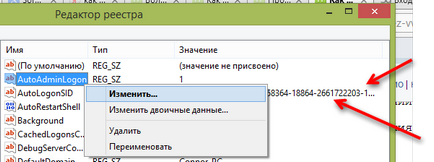
Тогава курсора до чиста повърхност и PCM (десен бутон на мишката).
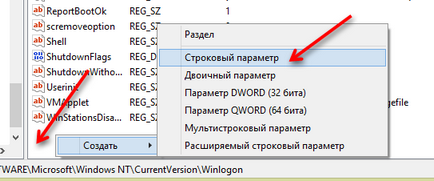
И създаде следните клавиши:
DefaultDomainName тип стойност REG_SZ име_на_компютъра (както той нарича в раздела System).
DefaultPassword REG_SZ тип стойност Userpassword (парола за вход в профила си в М $).
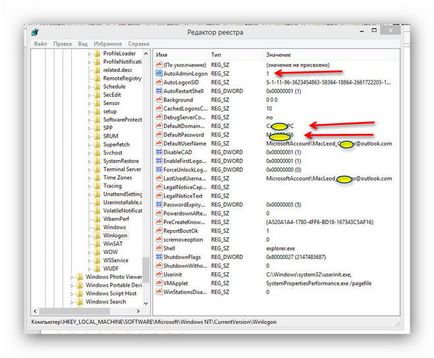
Рестартирайте компютъра. Сега вече не е необходимо да въведете парола, за да влезете в M $ uchetku обувка.
Тогава не осъзнавах колко релевантни отговори на този въпрос. Но някак си имам това: Аз съм дълго време, в продължение на няколко месеца, без парола в Windows 8.1, а след това системата отново стана аз питам за парола. Защо? Неясен. Има подозрения, че операционната система е актуализирана, така че да е станало невъзможно.
Ето защо, аз се опитвам да се реагира по един нов начин.
За всеки път, когато не трябва да въведете парола, можете да използвате ПИН, парола или графика или местен сметка. Но графична парола не ме харесва, твърде трудно, местната сметка не дава пълния набор от функции, както и превключване от местната сметка в профила си (например, когато той искаше да отиде на "магазина на Windows") е сложно. Ето защо, най-добрият вариант - ПИН-код, освен това тя може да бъде опростен, за да четири еднакви цифри (1111 например). ако аз не разбирам за запис - в "Помощ и поддръжка" F1 може да се намери подключ:

Превъртете надясно, наляво, ние избираме "съоръжения" - "Настройки". След това - "Промяна на настройките на компютъра". След това - "Профили". Следваща - да стигнем до "Входни параметри" няма елемент "Търси". Потвърждаване на профила си, създаване на ПИН-код, състоящ се само от еднакви числа (например 1111), за да направи по-лесно да влезе и да промени политиката на парола, за да не се наложи да въведете парола при събуждане.
За да активирате автоматично влизане, без да въвеждате парола в Windows 8.1, трябва първо плот, за да донесе на мишката в дясната част на работния плот и ще страничната лента
След това кликнете върху иконата "Търсене" и къде да се отвори прозорец, за да намерите приложения, тук е да напишете:
netplwiz, просто и кликнете върху иконата за търсене.
Ще видите страница с "Потребителски профили" на него, за да се намери "Gmail. Com. HomeUsers, администратори."
Парола по-добре най-лесно да се помни по-късно.
След това премахнете отметката от "трябва да въведете потребителско име и парола, и" и да рестартирате.
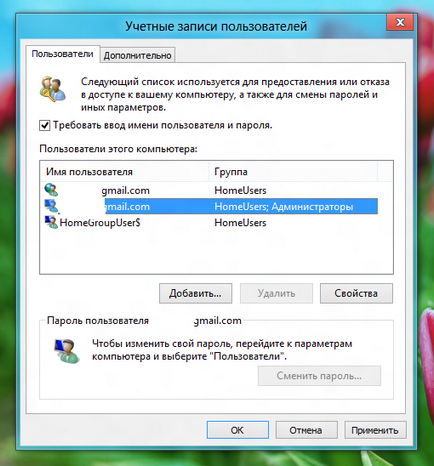
Когато стартирате Windows 8.1 ще трябва да въведете парола, за да влезете в профила си. Но вие можете да настроите автоматично влизане, за да не въведете парола изобщо.
Така че, за да започнете натиснете Win + R.
В едно кликване панел върху иконата "Търсене": напиши «netplwiz» и натиснете влиза.
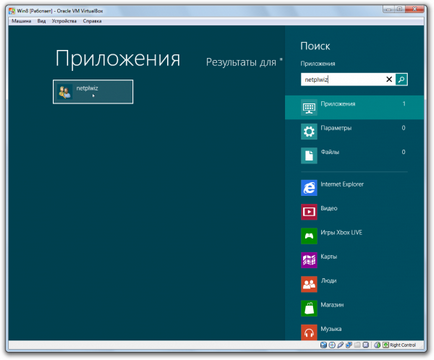
Изберете профила, и махнете отметката "Изискване на потребителско име и парола." "OK" кликване.

В прозореца, който се отваря, въведете паролата на вашия акаунт.
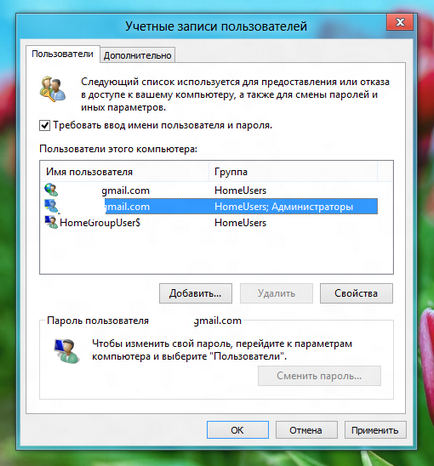
Рестартирането на компютъра. Готов.
- Намиране на вашия компютър чрез търсене (Win + R) инструмент "netplwiz".
- отворете го и в списъка, изберете потребителя, който искате да ни. След това премахнете отметката от бутона "Трябва да въведете потребителско име и парола", и натиснете бутона "Apply".
- В прозореца, който се отваря, записвайте паролата.
- Нанесете всички промени и затворете прозореца на полезност.